Existen varios peligros cuando se trata de proteger sus datos. Debe tener cuidado con las aplicaciones y los enlaces maliciosos. No olvidemos que siempre hay ojos curiosos para ver también lo que estás haciendo en tu dispositivo Android.
A pesar de todos estos peligros, existen precauciones que puede tomar para mantenerse a salvo. Algunas de estas opciones están en su dispositivo y están esperando que las use. Es posible que incluso se haya encontrado con algunas de estas opciones, pero nunca se ha detenido a comprobarlas.
Mantenga los permisos de la aplicación bajo control
Antes de que se pueda utilizar una aplicación, es posible que le pregunte si puede acceder a los archivos de su dispositivo. Para asegurarse de que una aplicación solo tenga permisos para lo que usted acepta, es una buena idea revisar los permisos de la aplicación.
Para acceder a los permisos de la aplicación, vaya a Configuración> Privacidad> Administrador de autorización. En el Administrador de autorización, puede ver cuántas aplicaciones están usando la función específica de su dispositivo. Por ejemplo, esto mostrará que 17 de las 36 aplicaciones están usando la cámara.
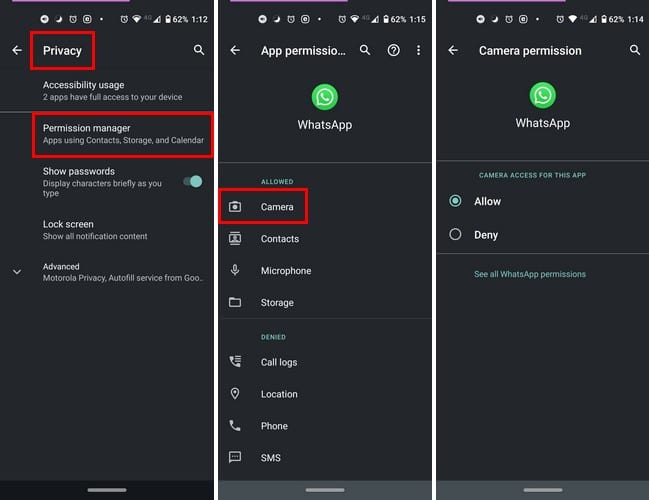
Si ve que demasiadas aplicaciones tienen acceso a su ubicación, toque esta opción para explorar esas aplicaciones. Si desea denegar el acceso de una aplicación a una función, elija la aplicación y elija la opción Denegar.
Cómo activar el bloqueo de pantalla en Android
Algunos usuarios pueden desactivar el bloqueo de pantalla para acceder más rápidamente a sus dispositivos. Dado que es posible que no tenga nada sensible en su dispositivo Android, es posible que tenga la tentación de ignorar este método de seguridad. Incluso si no tiene ningún dato importante en su dispositivo, es mejor tener algún tipo de seguridad al acceder a su dispositivo.
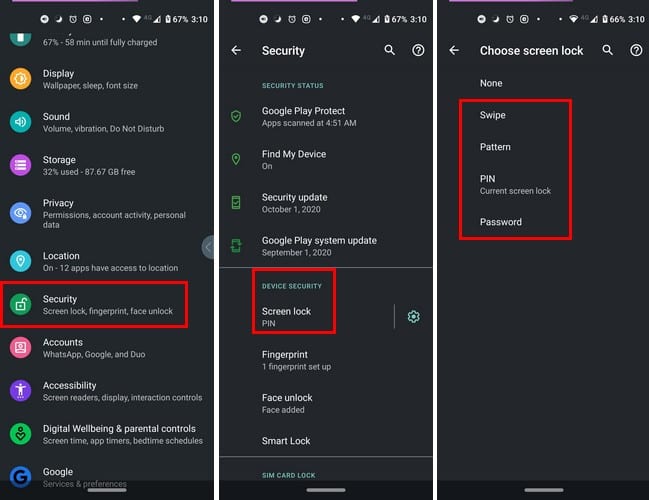
Para activar el bloqueo de pantalla o cambiar la forma en que accede a su dispositivo, vaya a Configuración> Seguridad> Seguridad del dispositivo. presione el Opción de bloqueo de pantalla, y puede elegir entre opciones de seguridad como Deslizar, Patrón, PIN o Contraseña.
Cómo activar el modo de bloqueo en Android
El modo de bloqueo es una excelente opción para ocultar todas sus notificaciones en un instante. Esta función también desactivará funciones de seguridad como las opciones de Smart Lock, huellas digitales y desbloqueo facial. Esta es una excelente función de seguridad para usar cuando cree que alguien podría obligarlo a desbloquear su teléfono.
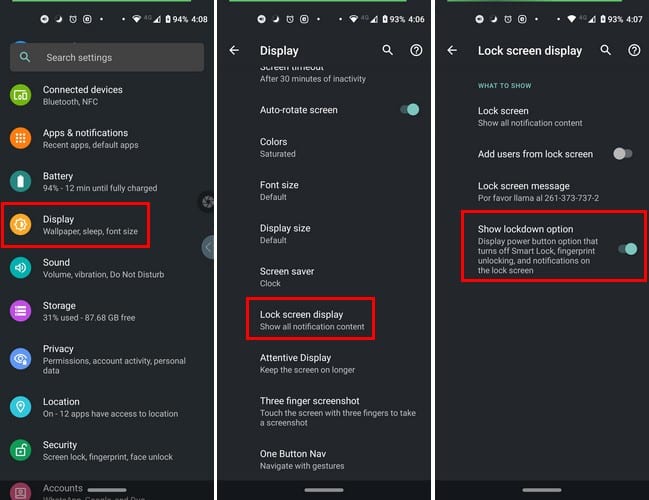
Puede activar esta función yendo a Configuración> Pantalla> Avanzado> Pantalla de bloqueo> Mostrar opción de bloqueo.
Cómo activar Find My Device
¿No odias ese sentimiento cuando no puedes recordar dónde dejaste tu teléfono? Intenta recordar dónde lo obtuvo por última vez, pero no puede recordarlo. Cuando finalmente lo encuentras y te das cuenta de que se ha caído entre los cojines del sofá, finalmente das un suspiro de alivio.
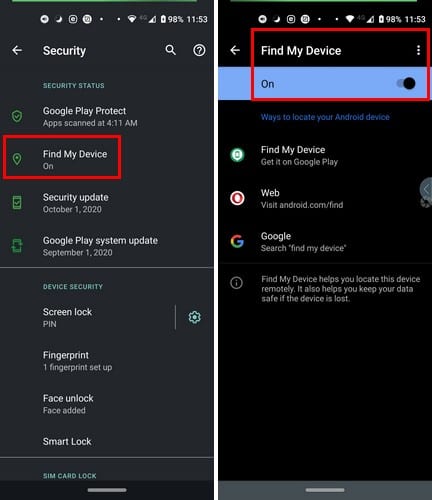
Al activar Buscar mi dispositivo, aún podrá encontrar su dispositivo mucho más rápido que si intenta recordarlo por su cuenta. Para activar esta función, vaya a Configuración> Seguridad> Encontrar mi dispositivo.
¿Está activado Google Play Protect?
No es necesario activar Play Protect ya que la función de seguridad está habilitada de forma predeterminada. Pero, si desea asegurarse de que esté encendido, puede ir a Configuración> Seguridad> Google Play Protect.
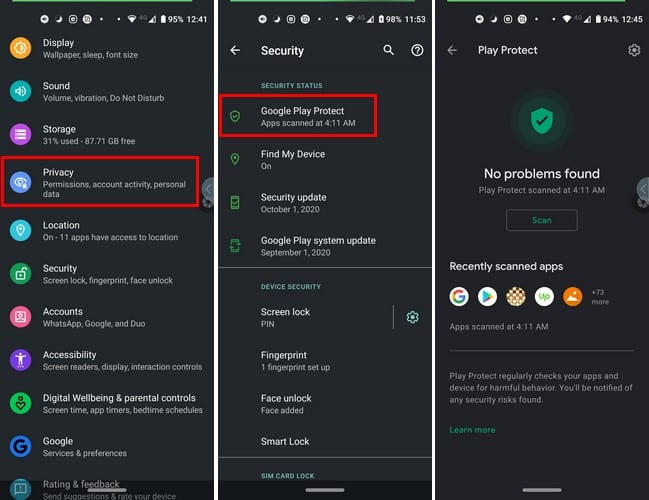
Establecer el tiempo de espera de la pantalla al mínimo
Siempre habrá algo que te distraiga mientras usas tu teléfono. Dejas el teléfono por unos minutos para ver a un miembro de la familia husmeando. Al reducir la cantidad de tiempo que la pantalla permanece encendida, reduce las posibilidades de que alguien vea sus archivos.
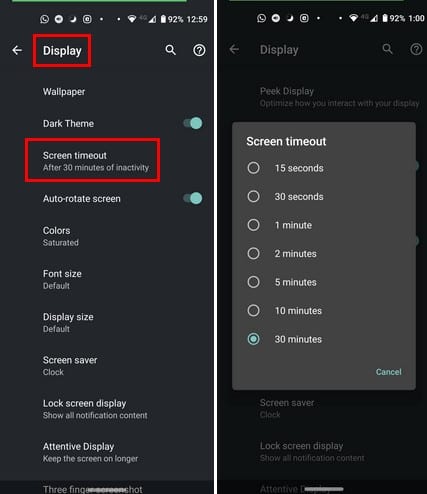
Para reducir el tiempo de pantalla, vaya a Configuración> Pantalla> Avanzado> Tiempo de espera de pantalla. El tiempo mínimo que puede elegir es de 15 segundos, pero si es demasiado poco para usted, intente elegir el menor tiempo posible.
Comprobación de seguridad de Google
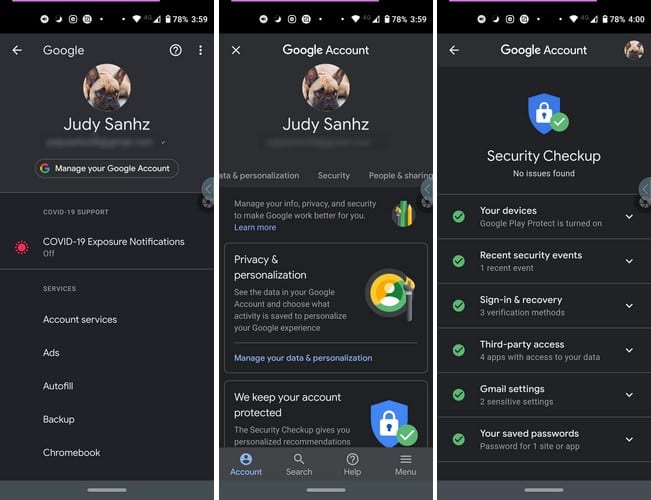
De vez en cuando, es una buena idea pasar por el control de seguridad de Google. Si hay algo que necesita tu atención, Google te lo hará saber. Para ver si tiene algún riesgo de seguridad, vaya a Configuración> Google> Deslícese hacia la izquierda hasta la pestaña Seguridad> Toque la opción azul Inicio.
Conclusión
Con todos los riesgos de seguridad que existen, nunca puede ser demasiado cuidadoso al proteger los datos confidenciales. Estos son solo algunos de los que puede tratar de mantener lo más seguro posible. ¿Qué otras medidas de seguridad tomas?